Win10系统关闭 恶意软件删除工具(KB890830) 的操作方法!
发布时间:2017-04-06 21:37:05 浏览数:
在win10系统中,系统自带了恶意软件删除工具(KB890830)。由于该软件经常会误报我们所使用的第三方安全软件,发生冲突,并且“恶意软件删除工具”的更新频率很频繁,让人厌恶,在本文中小编给大家分享下关闭【恶意软件删除工具】的方法!
关闭恶意软件删除工具的步骤:
1、按下【Win+R】组合键打开运行,输入:regedit 点击确定打开注册表;
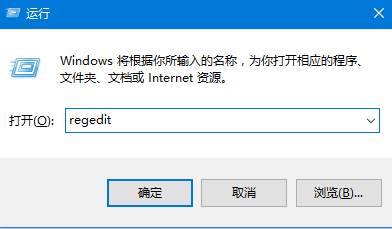
2、依次打开:HKEY_LOCAL_MACHINE\SOFTWARE\Policies\Microsoft ;
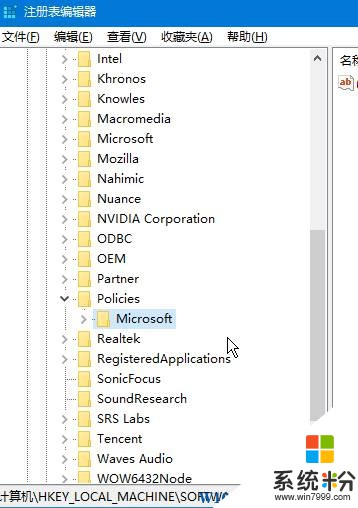
3、在右侧单击右键,选择【新建】-【项】,命名为【MRT】(如果已经该项,跳过此步骤)
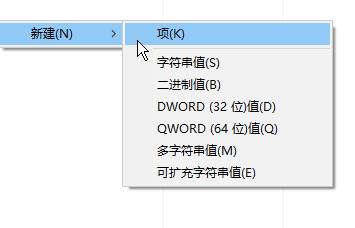
4、点击“MRT”,在右侧单击右键,选择【新建】-【DWORD(32位)值】,将该值重命名为:DontOfferThroughWUAU
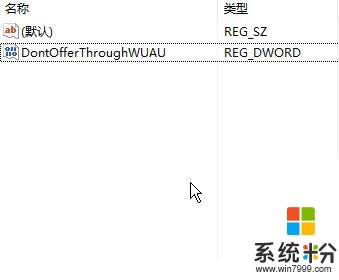
5、双击打开DontOfferThroughWUAU ,将其数值数据修改为“1” 点击确定后重启计算机;
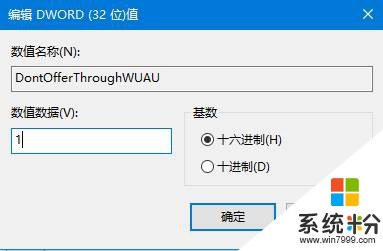
6、重启电脑后按下【Win+X】组合键,点击【命令提示符(管理员)】;
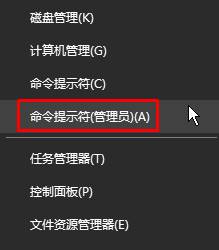
7、在命令提示框中输入:wusa /uninstall /kb:890830 /quiet /norestart 按下回车键即可;
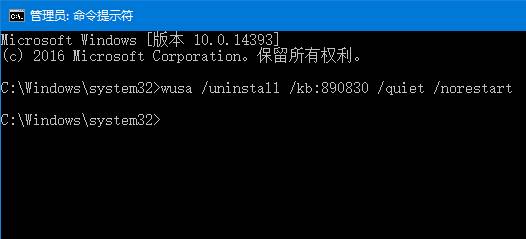
操作完成后即可成功关闭“恶意软件删除工具”。
关闭恶意软件删除工具的步骤:
1、按下【Win+R】组合键打开运行,输入:regedit 点击确定打开注册表;
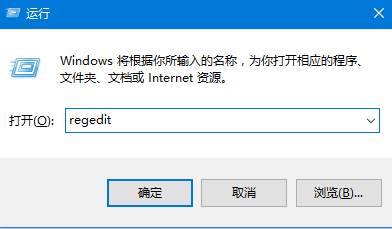
2、依次打开:HKEY_LOCAL_MACHINE\SOFTWARE\Policies\Microsoft ;
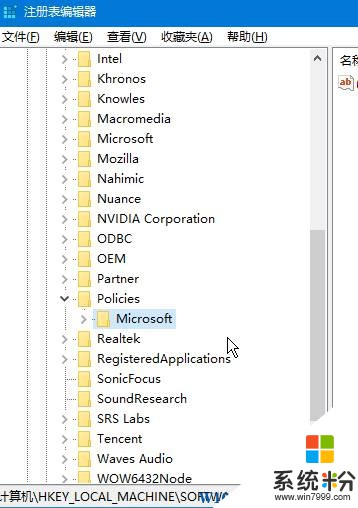
3、在右侧单击右键,选择【新建】-【项】,命名为【MRT】(如果已经该项,跳过此步骤)
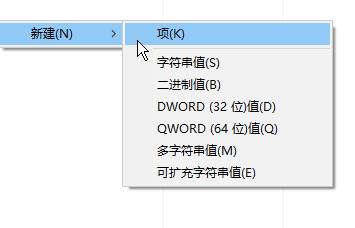
4、点击“MRT”,在右侧单击右键,选择【新建】-【DWORD(32位)值】,将该值重命名为:DontOfferThroughWUAU
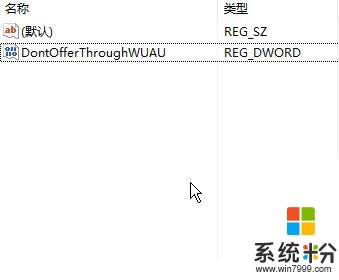
5、双击打开DontOfferThroughWUAU ,将其数值数据修改为“1” 点击确定后重启计算机;
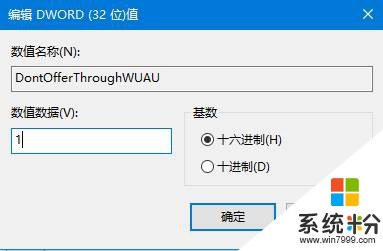
6、重启电脑后按下【Win+X】组合键,点击【命令提示符(管理员)】;
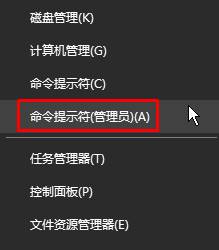
7、在命令提示框中输入:wusa /uninstall /kb:890830 /quiet /norestart 按下回车键即可;
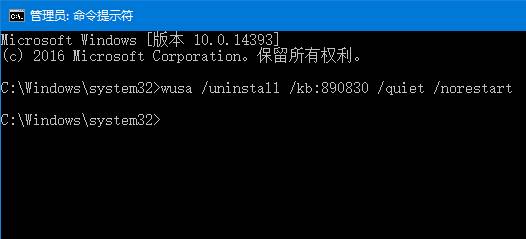
操作完成后即可成功关闭“恶意软件删除工具”。